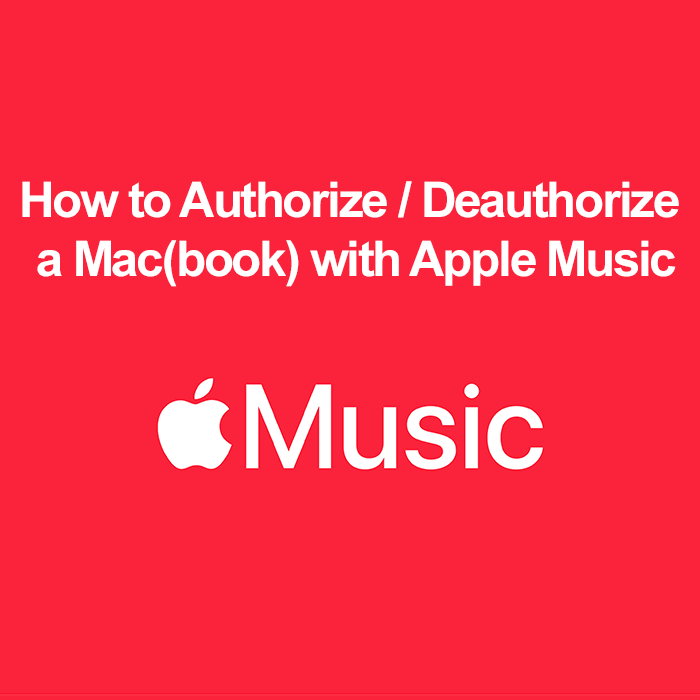
Poruszanie się po świecie muzyki cyfrowej wymaga zrozumienia, jak zarządzać urządzeniami za pomocą Apple Music. W tym przewodniku szczegółowo omówiono autoryzację i wycofywanie autoryzacji komputera Mac, co jest niezbędne do odtwarzania muzyki i zarządzania dostępem do urządzenia.
Co to jest autoryzacja Apple Music?
Autoryzacja Apple Music umożliwia komputerowi Mac dostęp do plików muzycznych i odtwarzanie ich Biblioteka Apple Music i zakupy w iTunes Store. Nie chodzi tylko o dostęp muzyka i teksty; jest to także środek mający na celu ochronę praw autorskich zakupionych przedmiotów. Ten proces jest niezbędny dla każdego, kto chce cieszyć się swoją kolekcją muzyki na wielu urządzeniach. Aby to zrobić, nie musisz być subskrybentem Apple Music.
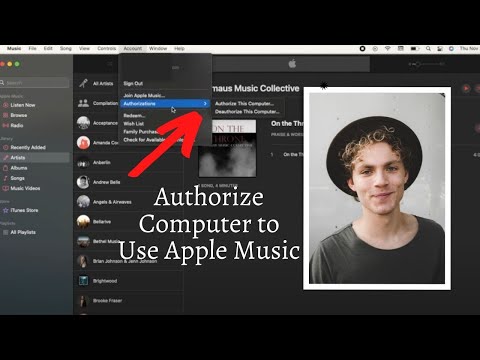
Skonfiguruj Apple Music na Macu
Pierwszym krokiem jest skonfigurowanie Apple Music na komputerze Mac. Otwórz aplikację Apple Music, zaloguj się przy użyciu swojego Apple ID i upewnij się, że subskrypcja jest aktywna, jeśli ma to zastosowanie. Ta konfiguracja jest niezbędna, aby uzyskać dostęp do ogromnej biblioteki utworów w Apple Music.
Autoryzuj Mac Apple Music: jak autoryzować komputer Mac do korzystania z Apple Music
Autoryzacja komputera Mac do korzystania z Apple Music to prosty, ale kluczowy krok w przypadku muzyki i Miłośnicy MP3. Za pomocą kilku kliknięć możesz odblokować pełny potencjał Apple Music, w tym dostęp do ogromnej ilości muzyki biblioteka piosenek, spersonalizowane playlisty i nie tylko. Ten przewodnik przeprowadzi Cię przez łatwy proces.
- Otwórz aplikację Apple Music na komputerze Mac.
- Kliknij menu „Konto”, a następnie „Uprawnienia”.
- Wybierz opcję „Autoryzuj ten komputer”.
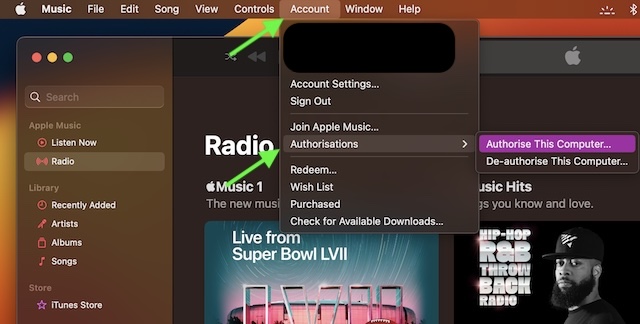
- Wprowadź swoje hasło Apple ID, aby potwierdzić.
Zarządzanie wieloma urządzeniami
Możesz autoryzować maksymalnie pięć komputerów (Mac, PC z systemem Windows lub oba) na jeden Apple ID. Limit ten nie obejmuje iPhone'ów, iPadów, iPodów ani Apple TV. Regularnie przeglądaj autoryzowane urządzenia i zarządzaj nimi, aby Twoja lista była aktualna.
Wycofaj autoryzację MacBooka Apple Music: kroki, aby cofnąć autoryzację MacBooka
Zanim sprzedasz lub przekażesz MacBooka, koniecznie usuń jego autoryzację z Apple Music. Ten krok gwarantuje, że Twoja cyfrowa kolekcja muzyki pozostanie bezpieczna i osobista, a także pomoże utrzymać limity autoryzacji urządzenia. Wykonaj te proste kroki, aby szybko i skutecznie cofnąć autoryzację MacBooka w Apple Music.
- Otwórz Apple Music -> menu „Konto” -> „Autoryzacje”.
- Wybierz opcję „Wycofaj autoryzację tego komputera”.
- Po wyświetleniu monitu wprowadź hasło Apple ID.
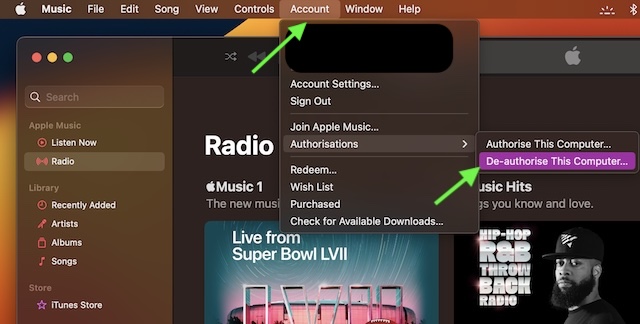
Cofnij autoryzację wszystkich komputerów
Zdarzają się przypadki, gdy trzeba cofnąć autoryzację wszystkich komputerów powiązanych z Twoim kontem Apple Music, szczególnie w sytuacjach takich jak przegląd urządzeń lub kwestie bezpieczeństwa. Z tego obszernego przewodnika dowiesz się, jak skutecznie cofnąć autoryzację wszystkich komputerów za jednym razem, zapewniając bezpieczeństwo i łatwość zarządzania kontem Apple Music.
- Przejdź do Apple Music -> menu „Konto” -> „Ustawienia konta”.
- Jeśli to konieczne, po zalogowaniu kliknij opcję „Wycofaj autoryzację wszystkiego”.
Typowe problemy i rozwiązywanie problemów: rozwiązywanie problemów z autoryzacją Apple Music Mac
Jeśli podczas autoryzacji wystąpią problemy, spróbuj zresetować hasło Apple ID, sprawdź połączenie internetowe lub skontaktuj się ze Wsparciem Apple.
W przypadku problemów z cofnięciem autoryzacji upewnij się, że masz stabilne połączenie internetowe i popraw dane Apple ID. Pamiętaj, że możesz cofnąć autoryzację tylko na komputerze, do którego masz dostęp.
Zarządzanie autoryzowanymi urządzeniami ma kluczowe znaczenie dla utrzymania dostępu do muzyki i uniknięcia przekroczenia limitu urządzeń. Jest to szczególnie ważne, jeśli nie jesteś subskrybentem Apple Music, ale chcesz mieć dostęp do swoich zakupów w iTunes.
Często zadawane pytania dotyczące Apple Music i autoryzacji urządzeń
Czy mogę korzystać z Apple Music za darmo?
Tak, z usługi Apple Music można w pewnym stopniu korzystać bezpłatnie. Możesz słuchać muzyki zsynchronizowanej z komputerem Mac lub PC z systemem Windows, odtwarzać i pobierać poprzednie zakupy z iTunes oraz cieszyć się radiem Apple Music bez subskrypcji.
Czy mogę korzystać z Apple Music bez iPhone'a?
Tak, Apple Music jest dostępne na Androida, ale można też uzyskać do niego dostęp przez Internet.
Czy mogę autoryzować wiele komputerów Mac do mojego konta Apple Music?
Tak, możesz autoryzować maksymalnie pięć komputerów (mogą to być kombinacje komputerów Mac i PC z systemem Windows) dla swojego konta Apple Music. Dzięki temu możesz uzyskać dostęp do biblioteki Apple Music i zakupów w iTunes na wielu urządzeniach.
Jak sprawdzić, ile urządzeń jest autoryzowanych w mojej Apple Music?
Aby sprawdzić liczbę autoryzowanych urządzeń na koncie Apple Music, przejdź do sklepu iTunes Store, kliknij nazwę swojego konta i wybierz „Informacje o koncie”. Musisz zalogować się przy użyciu swojego Apple ID, a w „Podsumowaniu Apple ID” zobaczysz liczbę autoryzowanych urządzeń.
Co się stanie, jeśli osiągnę limit urządzeń w Apple Music?
Jeśli osiągniesz limit pięciu urządzeń w Apple Music, nie będziesz mógł autoryzować dodatkowych komputerów. Aby dodać nowe urządzenie, musisz najpierw cofnąć autoryzację jednego z aktualnie autoryzowanych urządzeń.
Dlaczego nie mogę autoryzować mojego Maca do korzystania z Apple Music?
Jeśli nie możesz autoryzować swojego Maca w Apple Music, może to być spowodowane osiągnięciem limitu urządzeń, problemami z siecią lub problemami z Apple ID. Sprawdź swoje połączenie internetowe, status Apple ID i liczbę już autoryzowanych urządzeń.
Czy można zdalnie cofnąć autoryzację komputera Mac w Apple Music?
Nie można zdalnie cofnąć autoryzacji pojedynczego komputera Mac. Możesz jednak cofnąć autoryzację wszystkich komputerów powiązanych z Twoim kontem Apple Music w „Ustawieniach konta” w Apple Music, a następnie ponownie autoryzować te, których nadal używasz.
Jak często mogę autoryzować/wycofać autoryzację urządzeń w Apple Music?
Nie ma ustalonego limitu częstotliwości autoryzacji i wycofywania autoryzacji urządzeń w Apple Music. Należy jednak pamiętać o łącznym limicie pięciu autoryzowanych urządzeń w danym momencie.
Co powinienem zrobić, jeśli sprzedałem komputer Mac bez cofnięcia autoryzacji Apple Music?
Jeśli sprzedałeś komputer Mac bez cofnięcia jego autoryzacji, powinieneś cofnąć autoryzację wszystkich komputerów w ustawieniach konta Apple Music. Zapobiega to nieautoryzowanemu dostępowi do Twojej muzyki i zakupów. Następnie możesz ponownie autoryzować swoje obecne urządzenia.
Czy po cofnięciu autoryzacji mojego komputera Mac nadal mogę odtwarzać pobrane utwory z Apple Music?
Po cofnięciu autoryzacji komputera Mac nie będzie można odtwarzać pobranych utworów z Apple Music. Cofnięcie autoryzacji usuwa możliwość dostępu do treści Apple Music, w tym wcześniej pobranych utworów.
Nasz wniosek
Autoryzacja i wycofywanie autoryzacji zakupów w Apple Music i iTunes Store na komputerze Mac to prosty proces, dzięki któremu Twoja muzyka jest zawsze dostępna i bezpieczna. Niezależnie od tego, czy konfigurujesz nowe urządzenie, zarządzasz wieloma komputerami, czy przygotowujesz się do sprzedaży komputera Mac, ten przewodnik pomoże Ci zorganizować cyfrowy świat muzyki. Miłego słuchania; pamiętaj, od wrażeń muzycznych dzieli Cię zaledwie kilka kliknięć!






Dodaj komentarz